Toewijzen ontvangsten aan additionele kosten
Introductie
Nadat u in het hoofdscherm de kosten heeft geselecteerd die u wilt doorverdelen en vervolgens op 'Doorgaan' heeft geklikt, kunt u in het vervolgscherm de ontvangsten selecteren waaraan u deze kosten wilt toewijzen.
U kunt met de module E-Voorraad via [Voorraad, Magazijnbeheer, Additionele kosten] opnemen in de voorraadwaarde. Additionele kosten (Landed costs) zijn de totale kosten (transportkosten, verzekeringskosten, inspectiekosten, invoerbelasting, andere belastingen enz.) die gemaakt worden om een artikel van de ene locatie naar een andere over te brengen. Er kunnen redenen zijn om deze kosten niet als kosten op te nemen, maar in de voorraadwaarde en dus uiteindelijk in de kostprijs verkopen. Deze functionaliteit wordt niet ondersteund voor de waarderingsmethode 'Classic VVP'.
Sectie Selectie
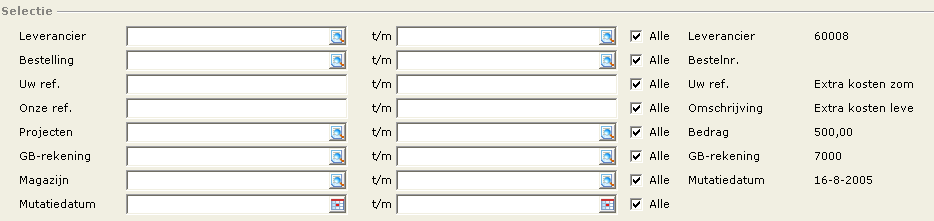
Aan de linkerkant van dit scherm komen de gegevens naar voren van de kostenboeking die geselecteerd is om doorverdeeld te worden.
Leverancier
Hier kunt u een leverancier of een range van leveranciers aangeven waarvan u de ontvangsten wilt zien.
Bestelling
Hier kunt u de bestelling of een reeks van bestellingen selecteren waarvan u de ontvangsten wilt zien.
Uw ref.
Hier kan een 'uw referentie' of een reeks van referenties worden ingegeven van ontvangsten die getoond dienen te worden.
Onze ref.
Hier kunt u een 'onze referentie' of een reeks van referenties ingeven waarvoor de ontvangsten getoond dienen te worden.
Projecten
Als de ontvangsten geboekt zijn op een project, kunt u hier het betreffende project of een reeks van projecten ingeven
GB-rekening
Hier kunt u een grootboekrekening of een reeks van grootboekrekeningen ingeven waarop de ontvangsten geboekt zijn. Dit zijn grootboekrekeningen van het type winst en verlies.
Magazijn
Hier kunt u magazijn of een reeks van magazijnen ingeven waarop de ontvangsten geboekt zijn.
Mutatiedatum
Hier kunt u een mutatiedatum of een reeks van data ingeven waarop de ontvangsten geboekt zijn.
Sectie Ontvangsten
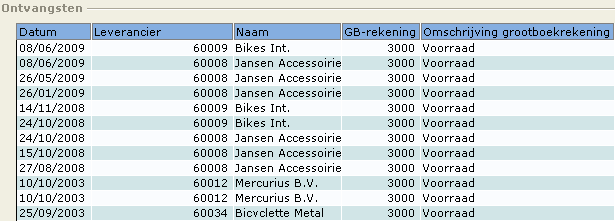
In deze sectie worden de ontvangsten getoond die voldoen aan de opgegeven criteria. In het vorige scherm heeft u een selectie gemaakt op de kosten die u wilt doorverdelen. In deze sectie kunt u vervolgens de ontvangsten selecteren waaraan u die kosten wilt toewijzen. U selecteert hier de ontvangst(en) en klikt vervolgens op de knop 'Toewijzen' waar u de kosten kunt toewijzen aan deze ontvangsten.
Onder het filter worden de boekingen getoond aan de hand van de gekozen selectie in de sectie Selectie.
Onder in het scherm heeft u de beschikking over de volgende knoppen.

Actualiseren
Hiermee kunt u het scherm verversen na het aanpassen van de criteria.
Alles selecteren
Met deze knop selecteert u alle regels die in het ontvangstscherm naar voren komen.
Onze ref.
Middels deze knop kunt u doorzoomen op de betreffende 'Onze referentie'.
Toewijzen
Door middel van deze knop kunt u de kosten doorverdelen naar de geselecteerde ontvangsten. Hiervoor wordt een nieuw scherm geopend waarin u de bedragen kunt opgeven.
Terug
Hiermee keert u terug naar het vorige scherm waar u de additionele kosten die u wilt toewijzen, kunt selecteren.
Sluiten
Hiermee sluit u het scherm en keert u terug naar het hoofdmenu.
Gerelateerde onderwerpen
| Main Category: |
Support Product Know How |
Document Type: |
Online help main |
| Category: |
On-line help files |
Security level: |
All - 0 |
| Sub category: |
Details |
Document ID: |
11.395.714 |
| Assortment: |
Exact Globe+
|
Date: |
26-09-2022 |
| Release: |
|
Attachment: |
|
| Disclaimer |